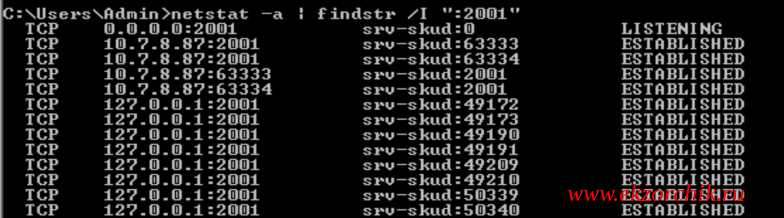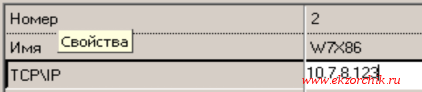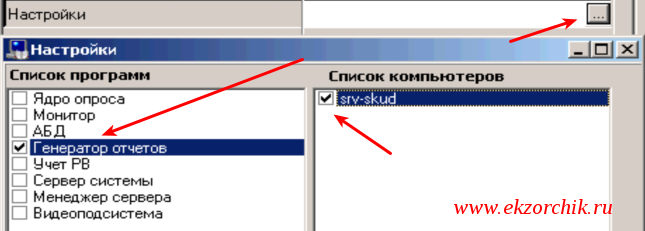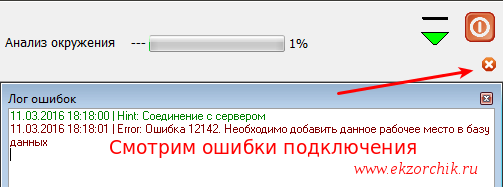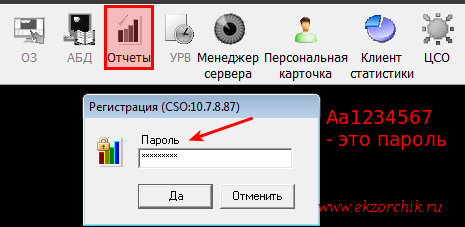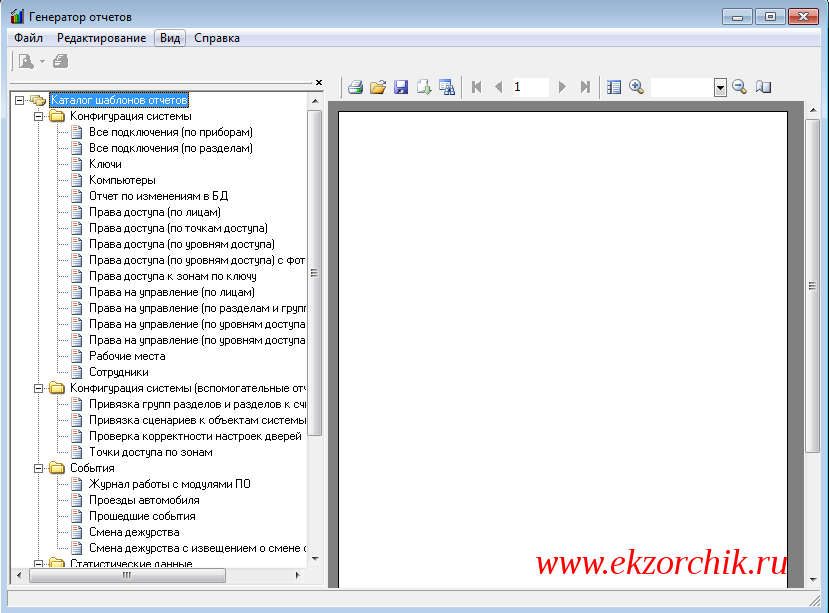АРМ «Орион Про» это пакет программного обеспечения для аппаратно-программного комплекса ИСО «Орион», на котором реализуются системы охранной сигнализации, контроля и управления доступом, охранного видеонаблюдения, автоматика противопожарных систем, сопряженные с инженерными системами объектов — система довольно интересная. Однажды пришлось столкнуться с ней и при установке возникли некоторые ньюансы, которые в этой заметке и будут рассмотрены.
Содержание:
- Установка серверной части «Орион про»
- Установка «Орион Про» на клиенте.
- Подключение клиента «Орион Про» к серверу.
Итак…
Имеем два ПК.
На одном установлен Windows Server (он будет в качестве сервера соответственно), а на втором обычная пользовательская Windows (ПК оператора/охраны).
Первое что необходимо сделать это вставить ключи с лицензиями Орион в ПК и скачать саму программу с сайта.
1. Установка серверной части «Орион про»
На сервере устанавливаем «Орион Про» установив галку при запросе установки MS SQL Server (только если MS SQL не был установлен ранее). Программа установки сама скачает и настроит MS SQL Server и никаких действий при этом не требуется.
Все остальные пункты установки можно оставить по-умолчанию.
Лучше сразу задать с свойствах сервера, монитора, управление сервером и т.д. запуск от администратора по-умолчанию.
Проверяем подключение к серверу. Для этого запускаем «Управление сервером» (пароль по-умолчанию 73173100) и в окне должно быть «Соединение: установлено».
После запускаем «Оболочку системы» и начинаем добавлять данные в АБД (Администратор Базы Данных).
Если ругается на подключение к БД
и вылетает ошибка после запуска оболочки (как было у меня)
, то необходимо проделать следующие действия.
Находим в менеджере центрального сервера в меню БД пункт «Присоединение базы данных к серверу».
На ошибку нажимаем «ок» и далее запускается мастер присоединения БД.
Нажимаем «Вперед».
В поле «Имя псевдонима подключаемой БД» вносим любое имя на анг. раскладке, можно оставить по-умолчанию — Orion.
В поле «Имя файла базы данных» выбираем файл в папке C:ORIONBASEMSDE2008″ либо orion1202.mdf либо orion1201.mdf на выбор.
Нажимаем «далее» и после подключения и завершения работы мастера пробуем запустить оболочку либо управление сервером.
В итоге сообщений и ошибок быть не должно.
Заходим в АБД и создаем компьютер клиента. Нам необходимо ввести ip-адрес клиента, выбрать настройки и его имя.
На этом установка и настройка «Орион Про» на сервере закончена.
После окончания установки рекомендую перезагрузить ПК.
2. Установка «Орион Про» на клиенте.
На клиенте устанавливаем Орион Про без галки установки MS SQL Server.
Также выбираем тип установки — вручную.
Выбираем нужные нам элементы на клиенте (соответственно сервер Орион, ядро и т.п. выбирать не нужно).
Вводим ip-адрес сервера, жмем далее и ждем окончания установки.
3. Подключение клиента «Орион Про» к серверу.
После установки и перезагрузки клиент должен подключиться к серверу.
Если нет связи с сервером, то необходимо на машине сервера добавить «сервер Орион» в исключение брандмауэра и антивируса.
Далее, возможно, Вам понадобиться добавить датчики, приборы и другие объекты на планах в АРМ «Орион Про»
Непрочитанное сообщение #7 andrew stikharew » 30.08.2018, 09:42
Всем доброго времени суток.
Есть тоже проблема с W10 и Орион про 1.20.2(1).
Устанавливаю в пачке SQL и Орион, пробовал SQL2012 с сайта ставить отдельно, потом Орион накатывать.
Однако проблема вот в чем: нереально долго грузится менеджер сервера. С момента двойного клика по иконке и до момента пока он покажет окно «база данных не обнаружена» можно пойти сварить кофе, неспешно выкурить пару сигарет, сходить в магазин за кефиром))))
В дальнейшем программа так же НЕРЕАЛЬНО медленно работает, подвисает, после каждого клика можно покурить и сделать кофе, по этой причине при присоединении базы и ввода пароля настройки он пишет тупо «истекло время ожидания проверки пароля» или что-то вроде того. В итоге не могу присоединить базу данных и запустить систему. АБД работает корректно, вопросов нет.
Думал может 1.20.2 корявая какая-нибудь, недавно ставил 1.20.1 на W10 и все было ок, без проблем, накатил 1.20.1 — та же петрушка, никак не хочет нормально и быстро работать.
Убрал W10, установили с горем пополам W7 — все работает как часики, базу присоединил и пр., но проблема в том, что это с-ка моноблок HP и все драйвера там (на сетевуху, звук и пр.) — под W10, на W7 ничего нет. А заказчик — крупный завод, точно захочет в сеть включить ПК.
Было у кого-нибудь такое, как выкручивались?
Видео. Установки и настройка АРМ «Орион-ПРО»
Очередная видео-инструкция по установке и настройке АРМ «Орион-ПРО». В двух частях.
Часть 1:
Часть 2:
22 февраля 2012, 12:00
Андрей
Google+
Mailru
vkontakte
odnoklassniki
0
8082
0
Комментарии ()
-
mds25
22 февраля 2012, 13:02
#
↓
0
как скачать?
-
lev
22 февраля 2012, 13:24
#
↑
↓
0
Как-бы никак по умолчанию. Можно специальную утилитку поставить для скачивания видео с YouTube
-
pilot tulip
04 июня 2014, 01:12
#
↑
↓
0
копируешь url вставляешь в браузер и после www. вставляешь две буквы- ss поолучаеться вот что-http://www.ssyoutube.com ну ,а дальше- нажимаешь «скачать» выбираешь разрешение
-
-
ivan
16 января 2013, 01:20
#
↑
↓
0
Я скачал через этот сервис: http://ru.savefrom.net/
Большое Вам спасибо! кто выложил эти инструкции.
-
Написать комментарий
Авторизация
Вход
Авторизация на сайте.
- Публикации
- Комментарии
- Теги
-
Videon
- Site Admin
- Сообщения: 2192
- Зарегистрирован: 17 дек 2006, 00:44
- Откуда: Питер
- Контактная информация:
Орион Про c СКД и windows 10pro — заведется?
Как то вышло так, что поставили везде win10, а в требованиях болида к системе написано следущее:
Для системы только с охранной сигнализацией
Операционная система — Microsoft Windows XP/Windows 2003 Server/Vista/Windows 7/Windows 2008 Server/Windows 8/Windows 8.1/Windows 2012 Server/Windows 8.1/Windows 10 .
Для систем ОПС с контролем доступа
Операционная система — Microsoft Windows XP/Windows 2003 Server/Vista/Windows 7/Windows 2008 Server/Windows 8/Windows 8.1/Windows 2012 Server
Я несколько озадачен. В ТП болида позвоню конечно в понедельник, но в планах было поставить все завтра.
Кто нибудь ставил скд на 10ку?
-
ALEX_SE
- Специалист
- Сообщения: 4216
- Зарегистрирован: 19 авг 2011, 20:52
- Откуда: Энгельс
Re: Орион Про c СКД и windows 10pro — заведется?
Сообщение
ALEX_SE » 17 ноя 2017, 21:48
заведется но вы же не собираетесь ставить на сервер 10ку…
-
KonBez
- Специалист
- Сообщения: 1301
- Зарегистрирован: 19 янв 2017, 14:25
- Контактная информация:
Re: Орион Про c СКД и windows 10pro — заведется?
Сообщение
KonBez » 17 ноя 2017, 23:11
Эмм, была 8-ка, в процессе ПНР-а обновилась до 10-ки. Работало всё. Хотя раз на раз не приходится.
-
Videon
- Site Admin
- Сообщения: 2192
- Зарегистрирован: 17 дек 2006, 00:44
- Откуда: Питер
- Контактная информация:
Re: Орион Про c СКД и windows 10pro — заведется?
Сообщение
Videon » 17 ноя 2017, 23:45
ALEX_SE писал(а):заведется но вы же не собираетесь ставить на сервер 10ку…
да стоят на 7ке вроде )) чего бы на нем 10ке не стоять. На самом деле админ заказчика сказал 10 — значит будет 10 ))
Вобщем если может стоять, то поставим )
А вообще что лучше ставить? win…server? и если лучше, то чем?
-
ALEX_SE
- Специалист
- Сообщения: 4216
- Зарегистрирован: 19 авг 2011, 20:52
- Откуда: Энгельс
Re: Орион Про c СКД и windows 10pro — заведется?
Сообщение
ALEX_SE » 18 ноя 2017, 05:30
стабильностью в виду отсутвия лишнего )
А вообще открою я Вам секрет — никогда оно безвозвратно не обновляется. Через главное меню легко возвертается обратно.
-
Videon
- Site Admin
- Сообщения: 2192
- Зарегистрирован: 17 дек 2006, 00:44
- Откуда: Питер
- Контактная информация:
Re: Орион Про c СКД и windows 10pro — заведется?
Сообщение
Videon » 18 ноя 2017, 09:56
ALEX_SE писал(а):стабильностью в виду отсутвия лишнего
)
А вообще открою я Вам секрет — никогда оно безвозвратно не обновляется. Через главное меню легко возвертается обратно.
Оно сразу 10кой из коробочки поставится. Обновится то ей и не дали бы )
а про вин сервер надо будет подумать. То есть там нет виндоус магазина и прочей херни типа игр?
-
KonBez
- Специалист
- Сообщения: 1301
- Зарегистрирован: 19 янв 2017, 14:25
- Контактная информация:
Re: Орион Про c СКД и windows 10pro — заведется?
Сообщение
KonBez » 18 ноя 2017, 18:21
Считаю нужным предупредить, что Орион ПРО на серверные винды ставится, но могут понадобится тонкие настройки и доп.драйвера — просто по статистике установок из официального форума чаще попадаются проблемы именно с сервером.
-
Videon
- Site Admin
- Сообщения: 2192
- Зарегистрирован: 17 дек 2006, 00:44
- Откуда: Питер
- Контактная информация:
Re: Орион Про c СКД и windows 10pro — заведется?
Сообщение
Videon » 18 ноя 2017, 20:09
KonBez писал(а):Считаю нужным предупредить, что Орион ПРО на серверные винды ставится, но могут понадобится тонкие настройки и доп.драйвера — просто по статистике установок из официального форума чаще попадаются проблемы именно с сервером.
хм. спасибо, принято к сведению.
-
ALEX_SE
- Специалист
- Сообщения: 4216
- Зарегистрирован: 19 авг 2011, 20:52
- Откуда: Энгельс
Re: Орион Про c СКД и windows 10pro — заведется?
Сообщение
ALEX_SE » 19 ноя 2017, 09:05
Согласен. Нюансы будут.
Но с серверами должны работать администраторы таких серверов.
Вернуться в «Контроль доступа, домофоны, учет рабочего времени.»
Перейти
- Правила форума
- Если не зайти на форум
- Видеонаблюдение
- ↳ Общие вопросы по видеонаблюдению
- ↳ IP видеонаблюдение
- ↳ Аналоговые системы видеонаблюдения
- ↳ HD видеонаблюдение по коаксиальному кабелю (HD-SDI, AHD, HD-CVI и т.п.)
- ↳ FAQ. Основы видеонаблюдения.
- Оборудование из Китая (ebay, aliexpress, taobao, 409shop и т.п.)
- ↳ Помогите выбрать
- ↳ Оборудование из Китая — общие вопросы
- ↳ Восстановление и настройка
- ↳ Обзоры оборудования
- ↳ Отправка, доставка, гарантия, возврат
- Охранные и пожарные сигнализации, контроль доступа и прочие системы безопасности
- ↳ Охранные и пожарные сигнализации, пожаротушение и т.п.
- ↳ Контроль доступа, домофоны, учет рабочего времени.
- ↳ Турникеты, шлагбаумы, автоматические ворота.
- ↳ Монтаж
- ↳ Инструкции и нормативные документы.
- Все остальное
- ↳ Работа
- ↳ Предложения и запросы
- ↳ Курилка
Содержание
- Эксплуатация » Поломался Орион Про, как ПРОЩЕ починить или переустановить?
- Эксплуатация » Орион 1.20, МЦС, не удалось подключиться к серверу
- 9 ответов
- forum-bolid.ru
- Менеджер центрального сервера , проблемы с Параметрами БД
- forum-bolid.ru
- Проблема с Windows Server 2016 и Орион Про
- forum-bolid.ru
- Центральный сервер периодически виснет
Эксплуатация » Поломался Орион Про, как ПРОЩЕ починить или переустановить?
Microsoft Server 2003 Std
Орион Про 1.12 без SP
Всё ставилось с дистрибутива Орион Про, ничего постороннего
На сервере установлены: Сервер, Оболочка с Ядром опроса, Управление сервером. Всё остальное не устанавливалось, сервер только для сервера.
Соединения с двумя пультами через два COM-порта.
UProg с этого сервера успешно общается с приборами, то есть, COM-порты рабочие.
Сегодня была авария по питанию, которую не заметили из-за ИБП. После смерти ИБП отвалились мониторы. Подали электричество, запустили, оболочка на сервере (не на мониторах) запускается с ошибкой соединения. Лог такой
29.07.2019 12:54:46 | Hint: Соединение с сервером
29.07.2019 12:54:59 | Error: Ошибка 240. Невыполнение запроса: транслируемые события
В ядре опроса СОМ-порты перестали присутствовать.
Orion.ini нормальный (у меня сохранён эталонный для сравнения)
Сейчас система работает под пультами и БКИ, есть время подумать.
Как с меньшими потерями запустить сервер?
Могу развернуть системный диск из февральского образа + субботний бэкап базы. Проблема — потеряется доверие в домене, придётся выводить из домена и затаскивать обратно. Вроде бы несложно и я знаю, как это сделать.
Можно переустановить сервер на работающей машине. Не представляю себе это, просто никогда не делал. Сдуру переустановлю всё.
А может быть можно при переустановки отметить галочкой только ядро опроса и всё?
Посоветуйте.
Источник
Эксплуатация » Орион 1.20, МЦС, не удалось подключиться к серверу
Установлена Орион ПРО 1.20. ЦСО запущен.
Когда первый раз заходил в Мнеджер Центрального Сервера, ошибка — не удалось подключиться к серверу.
В файле orion.ini прописал локальный сервер (127.0.0.1), порт 2001 — заработало. Всё увидело.
Спустя 2 дня снова ошибка — не удалось подключится к серверу.
Что можно сделать в данной ситуации?
3 года 7 месяцев назад
– Налетов Константин 3 года 7 месяцев назад
9 ответов
Не изменилось ничего.
Просто пишет — не удалось соединиться с сервером.
ЦСО запущен 100%. В автозагрузке висит. Запускаю МЦС при открытом ЦСО — выдаёт ошибку.
Запускалось. Чего ей щас не хватает — непонятно. Пробовал в orion.ini писать имя компа, его локальный ip-адрес. Всё равно ошибка.
3 года 7 месяцев назад
– Комаров Александр Федорович 3 года 7 месяцев назад
– Налетов Константин 3 года 7 месяцев назад
Совершенно недавно поднималась тема про антивирус KAV https://partners.bolid.ru/forum/forum_3486.html, который закрывает порты, может и у Вас такая же ситуация.
3 года 7 месяцев назад
Антивирус не установлен. Разве что встроенный windows defender. Но ведь работало.
3 года 7 месяцев назад
А как узнать, какие каталоги правильные? Всё запускается из одной директории. Версия 1.20 (выпуск 1, постройка 803).
3 года 7 месяцев назад
Если у вас каталог всего один — он с вероятностью 99% правильный, если вы руками не заменяли модули.
У каждой программы есть версия (которую в том числе можно посмотреть в свойствах файла на вкладке «подробно») и они на ЦСО и менеджере сервера должны быть 1.20 или выше.
Откройте ЦСО на вкладке «О программе». Посмотрите текущий порт. (по умолчанию 2001).
Выполните в командной строке команду
Запустите менеджер сервера. Дождитесь ошибки, что не удалось подключиться и нажмите ок.
В менеджере сервера выберите пункт «ФайлСервер. «. В открывшемся окне укажите текущий адрес компьютера (или 127.0.0.1 для локального) и порт совпадающий с тем, который указан в ЦСО. Нажмите ок.
Если нет записи что порт LISTENING или всё равно возникает ошибка — надо проверять настройки антивирусов и фаерволов.
Если совсем ничего не получается — обращайтесь в техподдержку. С вами ещё раз проверят все настройки и если не найдут ошибок в настройках — вышлют специальные модули для диагностики проблемы.
– Комаров Александр Федорович 3 года 7 месяцев назад
Источник
forum-bolid.ru
Менеджер центрального сервера , проблемы с Параметрами БД
Здравствуйте, есть Орион Про 1.20.1 настроен, работает.
НО есть 2 проблемы.
1) При запуске утилиты, как приложено в картинке, нет параметров БД , информации по базе . НО при этом сам орион работает, монитор, сервер и все все все. А вот в Менеджере ничего сделать нельзя ибо во вкладке БД все пункты серые, не активные.
Лечится данная ерись методом перебора способа подключения базы (127.0.0.1, имя сервера при поиске из списка, ай пи адресс) Настроено по айпи адресу. Раза с 20-30 помогает, и соединение появляется и все ок. Проблема возникает через раз, а если перезагрузки компьютера небыло больше недели то 100 %.
КАК решить данную проблему?
2) Где искать или может кто поможет пошагово написав инструкцию по Резервному копированию БД при помощи Винды и планировщика задач.(у самого нихрена не получается. Болидовцы говорят что мля нажми 2 кнопки и все гуд. НО нихрена не работает, Задача не создается автоматически).
Картинку для наглядности и то что получается.(качество режет форум)
И по 2 вопросу, я написал что хотел, трудности с пониманием и знанием функционала, тогда наверное не стоит писать ненужные посты, а если хотите поговорить за жизнь то пишите в личку, пообщаемся.
Можно попробовать в реестре поискать ветку BOLID, и там в подветках ручками поправить, тоже прокатывает.
У меня как-то тоже была проблема с именем базы, ручками поправил в реестре и прокатило.
Ну это так, если другие варианты не получатся. Атак же.
Pahill , у Вас используется плата расширения на 10 com портов?
Посмотрите в программном модуле Администратор Базы Данных (АБД) настройки com портов- какой там задан тип ПИ ?
Возможно поможет тема (последнее сообщение):
Загрузка CPU сервера опроса.
У ТС проблема была в типе преобразователя интерфейсов. Разница между ними кстати описана в инструкции, но про рекомендации для С2000-Ethernet ни гу-гу.
«. Тип преобразователя интерфейсов, используемого для конвертирования RS-485 интерфейса.
Источник
forum-bolid.ru
Проблема с Windows Server 2016 и Орион Про
Здравствуйте!
На Windows 7 (EN) работает всё отлично, ставил сам.
Сейчас осуществляем переезд на другую железку с Windows Server 2016. Система англоязычная, поэтому сначала установил SQLEXPRESS2012 с активированной учеткой SA и паролем 1-6, импортировал нашу базу, установил Орион Про, изменил в реестре данные для нашей базы.
Запускаю shell, запускаю cso (OCS) и больше ничего не запустить. При запуске Server Manager — ошибка «Can’t connect to server». Адрес 127.0.0.1 и порт 2001. Пробовал локальный адрес машины указывать — бестолку.
Пробовал разные версии Ориона — 1.20/1.20.1/1.12 и русские и английские.. Ставил с нуля sqlexpress 2008/2012..
Чувство, что сервер (CSO) находится в своей песочнице и его не видят остальные компоненты программы. Прошу помочь, уже третий день сна не знаю
У вас сервер менеджер не может подключиться к ЦСО.
До SQL дело даже близко не доходит.
Открываем ЦСО на первую вкладку и смотрим внизу порт.
Идём в фаервол и убеждаемся что порт не заблокирован. Идём в антивирус и убеждаемся что порт не заблокирован. Идём в командную строку netstat /a от админа и убеждаемся что порт открыт. Если не открыт — идём в настройки совместимости и запускаем ЦСО от имени администратора. Если порт всё ещё не открыт а ЦСО «работает» — на этом моменте мы уже обращаемся в техподдержку.
Дальше идём в каталог с Орион ПРО в файл orion.ini.
В разделе SrvLog проверяем SrvAddr — адрес машины. Можно 127.0.0.1 если всё на одной машине и lopback активен (проходит пинг на 127.0.0.1). SrvPort — должен совпадать с тем, который выводит ЦСО.
После того как всё проверили — запускаем сервер менеджер. И если оно опять не коннектится — обращаемся в техподдержку.
При обращении в техподдержку быть готовы назвать: Точную версию Орион ПРО (можно посмотреть в файле version_orion.ini). Версию ОС (включая разрядность). Версию SQL.
Не доходит дело до SQL.
Давайте ещё пару моментов проверим. Посмотрите в свойствах файлов ЦСО и Сервер менеджера в дополнительных что они одного выпуска. Если случайно попались ЦСО и сервер менеджер из разных выпусков (до 1.20 и после), то они не смогут соединиться.
Дальше вы говорите что руками переносили в реестр настройки. Стоит их убрать — полностью снести ветку. Возможно происходит какая то внутренняя ошибка при чтении.
Ну и в личку номер обращения в техподдержку.
Стандартный чеклист на этом заканчивается. Дальше только логи (в идеале тимвьювер или аналоги). Но это всё только через техподдержку.
Так может потому и пишут, что сервер не запущен ))
Таааакс. Так с SQL сервером-то ЦСО связывается, а не менеджер сервера. Откуда он может знать, сервер менеджер, что SQL сервер работает (или не работает), если он не может связаться с ЦСО?
Добавлено спустя 36 секунд:
А так да, вижу, SQL сервер запущен.
Получил следующий ответ от поддержки. Увы, на пятом шаге всё та же ошибка.. Переустанавливаю систему)
Спойлер Для настройки параметров SQL сервера, после установки АРМ Орион ПРО в ручном режиме на ПК с уже установленным SQL сервером необходимо:
1.
с помощью Среда SQL Server Management Studio необходимо проверить подключение к SQL серверу, при этом необходимо выбрать авторизацию SQL ввести учетную запись «sa» и пароль «123456».
Если при этом подключение не будет выполнено, то в SQL необходимо настроить данную учетную запись.
Так же стоит обратить внимание, на то что если в меню пуск в группе SQL Сервера отсутствует Среда SQL Server Management Studio, то её необходимо поставить и проверить.
2.
Далее если вход выполняется корректно, необходимо отключится от SQL сервера или перезапустить Management Studio. Из окна авторизации необходимо скопировать имя сервера (оно потом понадобится при настройке параметров сервера).
3.
При закрытом центральном сервере Орион ПРО необходимо зайти в редактор реестра по команде regedit путь
HKEY_LOCAL_MACHINESOFTWAREBolidORIONCSO для 32х
HKEY_LOCAL_MACHINESOFTWAREWow6432NodeBolidORIONCSO для 64х
и удалить папку DBPARAMS и если есть DBPARAMS12.
4.
Запустить центральный сервер Орион ПРО из контекстного меню «от имени администратора» (актуально для win7 и новее, что бы каждый раз не использовать данное меню можно зайти в свойства ярлыка выбрать вкладку совместимость и задать параметр «всегда выполнять от имени администратора»).
5.
Запустить «управление сервером» из меню пуск так же по правой кнопке — «от имени администратора», после запуска программы нужно ввести пароль 73173100, при этом в строке статуса должно быть указано «соединение установлено».
Если же при запуке выдается сообщение «нет соединения с сервером», то необходимо убедится, что в систем трее запущено CSO (центральный сервер), далее в меню файл — сервер — указать ip адрес текущего ПК, так же можно указать локальный адрес 127.0.0.1. После чего меню файл — переподключится и ввести пароль «73173100», результатом должно быть подключение к серверу и статус «соединение установлено».
6.
После запуска Менеджера центрального сервера, необходимо выбрать вкладку «параметры БД»
в параметрах указать
Database Access: ADO
Drivers: MSSQL
DATABASE NAME: не указываем
SERVER NAME: указывается имя сервера, скопированного из авторизации SQL Server Management Studio.
USER NAME: sa
CommandTimeout: 0
PASSWORD: 123456
7.
Далее
если была старая база SQL — указываем её имя в DATABASE NAME,
если база перенесена с другого ПК то в меню БД выбираем Восстановление (для восстановления из файла *.bak) или присоединение базы данных если скопированы файлы *.LDF и *.MDF
если не было базы, то в меню БД выбираем — «создать новую. «, далее следуя шагам мастера необходимо указать новое уникальное имя базы в поле DATABASE NAME.
Для присоедененных БД (или если база уже была на ПК) необходимо выполнить в меню БД — модернизация/слияние БД, в мастере отметить «модернизация» и следовать шагам. После кеширования в появившихся параметрах необходимо указать новое имя БД.
8.
После создания или присоединения БД, можно запустить оболочку Орион ПРО, в которой выбрать АБД, пароль либо 1, либо пароль от вашей старой БД.
9.
В АБД на первой вкладке нужно добавить ПК, указав его реальный ip в поле ip-адрес, а в поле имя указать hostname, после чего нажать сохранить.
10.
Далее необходимо отредактировать созданный ПК, в поле настройки выбрать «. » и отметить какие компоненты можно запускать на данном ПК, после чего сохранить параметры.
11.
Далее необходимо в меню сервис выбрать — обновление базы данных, при этом в оболочке параметр «анализ окружения» должен увеличится до 100%, и с некоторой задержкой запуститься Оперативная задача.
На этом настройка параметров сервера завершена.
Источник
forum-bolid.ru
Центральный сервер периодически виснет
Физический сервер — HP ProLiant DL145 Generation 2
ОС — Windows Server 2008 R2 Standart Service Pack 1 64bit
СУБД — MS SQL Server 2005 32bit
Версия программы — Центральный сервер Орион 1.11.2.46
На этой же машине подключены приборы по COM-порту. Там же работает Оболочка системы и Оперативная задача. В системе есть ещё 3 клиентские машины, каждая со своими ролями:
— Персональная карточка (стоит на раб. месте охранника у турникетов)
— Оперативная задача (раб. место начальника смены охраны)
— АБД (бюро пропусков).
Периодически (иногда несколько раз в день . ) что-то происходит с Центральным сервером (по всей видимости). Выглядит это так — на раб. местах Оперативная задача появляется сообщение о потере соединения с центральным сервером, на раб. месте персональная карточка перестают обновляться фото проходящих через турникет сотрудников.
Простым перезапуском на сервере Оболочки и Сервера БД Орион не лечится. Убийство процессов Оболочки и Центрального сервера в Диспетчере задач также не помогает. Приходится перезагружать ОС, запускать там Сервер БД Орион, Оболочку системы и Оперативную задачу (чтобы собирать данные с турникетов и приборов). Сегодня такое случалось уже 18 раз .
Ещё CoreOrion.exe не помешает. И надеюсь у вас в сообщение, а не в правилах антивируса опечатка — CSO.exe
Что выводится в лог оболочки при разрыве связи?
Локально (на ПК с ЦСО) тоже теряется связь с центральным сервером?
В доверенной зоне антивируса добавил CoreOrion.exe, исправил опечатку вместо sco.exe сделал cso.exe
Вот последние записи в файле EventLog.log
========== 21.04.2014 14:30:00 ========== omonitor.exe 1.11.2.1896()
21.04.2014 14:30:00 | Error: Соединение с сервером: Прерванный вызов функции
21.04.2014 14:30:00 | Error: Соединение с сервером: Прерванный вызов функции
21.04.2014 14:30:00 | Error: Соединение с сервером: Соединение закрыто по таймауту
21.04.2014 14:30:00 | Warning: Разрыв связи
21.04.2014 14:30:27 | Error: Соединение с сервером: Прерванный вызов функции
21.04.2014 14:30:27 | Error: Соединение с сервером: Прерванный вызов функции
21.04.2014 14:30:27 | Error: Соединение с сервером: Соединение закрыто по таймауту
21.04.2014 14:30:27 | Warning: Разрыв связи
21.04.2014 14:30:58 | Error: Соединение с сервером: Прерванный вызов функции
21.04.2014 14:30:58 | Error: Соединение с сервером: Прерванный вызов функции
21.04.2014 14:30:58 | Error: Соединение с сервером: Соединение закрыто по таймауту
21.04.2014 14:30:58 | Warning: Разрыв связи
========== 21.04.2014 14:37:53 ========== omonitor.exe 1.11.2.1896()
21.04.2014 14:37:53 | Hint: Соединение с сервером
21.04.2014 14:38:35 | Hint: TabAdd
21.04.2014 14:38:35 | Hint: Периметр 1
21.04.2014 14:38:35 | Hint: Периметр 2
21.04.2014 14:38:35 | Hint: Периметр 3
21.04.2014 14:38:35 | Hint: Периметр 4
21.04.2014 14:38:35 | Hint: Периметр 5
21.04.2014 14:38:35 | Hint: Периметр 6
21.04.2014 14:38:35 | Hint: Периметр 7
21.04.2014 14:38:35 | Hint: Периметр 8
21.04.2014 15:06:27 | Hint: TabAdd
21.04.2014 15:06:27 | Hint: Периметр 1
21.04.2014 15:06:27 | Hint: Периметр 2
21.04.2014 15:06:27 | Hint: Периметр 3
21.04.2014 15:06:27 | Hint: Периметр 4
21.04.2014 15:06:27 | Hint: Периметр 5
21.04.2014 15:06:27 | Hint: Периметр 6
21.04.2014 15:06:27 | Hint: Периметр 7
21.04.2014 15:06:27 | Hint: Периметр 8
21.04.2014 15:09:17 | Hint: TabAdd
21.04.2014 15:09:17 | Hint: Периметр 1
21.04.2014 15:09:17 | Hint: Периметр 2
21.04.2014 15:09:17 | Hint: Периметр 3
21.04.2014 15:09:17 | Hint: Периметр 4
21.04.2014 15:09:17 | Hint: Периметр 5
21.04.2014 15:09:17 | Hint: Периметр 6
21.04.2014 15:09:17 | Hint: Периметр 7
21.04.2014 15:09:17 | Hint: Периметр 8
А вот последние записи в файле logErrorFromShell.log
========== 21.04.2014 14:26:39 ========== Shell.exe 1.11.2.996()
21.04.2014 14:26:39 | Hint: Соединение с сервером
21.04.2014 14:28:39 | Error: Соединение с сервером: Прерванный вызов функции
21.04.2014 14:28:39 | Error: Соединение с сервером: Прерванный вызов функции
21.04.2014 14:28:39 | Error: Соединение с сервером: Соединение закрыто по таймауту
21.04.2014 14:28:39 | Warning: Разрыв связи
21.04.2014 14:29:20 | Error: Соединение с сервером: Прерванный вызов функции
21.04.2014 14:29:20 | Error: Соединение с сервером: Прерванный вызов функции
21.04.2014 14:29:20 | Error: Соединение с сервером: Соединение закрыто по таймауту
21.04.2014 14:29:20 | Warning: Разрыв связи
21.04.2014 14:30:01 | Error: Соединение с сервером: Прерванный вызов функции
21.04.2014 14:30:01 | Error: Соединение с сервером: Прерванный вызов функции
21.04.2014 14:30:01 | Error: Соединение с сервером: Соединение закрыто по таймауту
21.04.2014 14:30:01 | Warning: Разрыв связи
21.04.2014 14:30:41 | Error: Соединение с сервером: Прерванный вызов функции
21.04.2014 14:30:41 | Error: Соединение с сервером: Прерванный вызов функции
21.04.2014 14:30:41 | Error: Соединение с сервером: Соединение закрыто по таймауту
21.04.2014 14:30:41 | Warning: Разрыв связи
21.04.2014 14:31:22 | Error: Соединение с сервером: Прерванный вызов функции
21.04.2014 14:31:22 | Error: Соединение с сервером: Прерванный вызов функции
21.04.2014 14:31:22 | Error: Соединение с сервером: Соединение закрыто по таймауту
21.04.2014 14:31:22 | Warning: Разрыв связи
========== 21.04.2014 14:33:00 ========== Shell.exe 1.11.2.996()
21.04.2014 14:33:00 | Error: Соединение с сервером: Соединение закрыто по таймауту
21.04.2014 14:33:00 | Error: Соединение с сервером: Прерванный вызов функции
21.04.2014 14:33:00 | Error: Соединение с сервером: Прерванный вызов функции
21.04.2014 14:33:00 | Warning: Разрыв связи
========== 21.04.2014 14:37:36 ========== Shell.exe 1.11.2.996()
21.04.2014 14:37:36 | Hint: Соединение с сервером
Оба лога с компьютера-сервера, на клиентских станциях логи пока не смотрел
Источник
Прочитано:
4 235
Первым делом на сервере (10.7.8.87 <=> Windows 7 x64, HDD = 500Gb, RAM = 4G,CPU=4 СКУД (Bolid Orion Pro) отключаем брандмауэр, затем создаем компьютер:
Но первым делом нужно проверить что сервер 10.7.8.87 прослушивает порт 2001
c:UsersAdminnetstat -a | findstr /I ":2001"
Оснастка: Орион. Администратор базы данных — Сотрудники — Добавить —
- Фамилия: alektest
- Имя: alektest
- Отчество: alektest
- Статус: любое значение из выпадающего списка
по окончании внесения настроек нажимаем «Сохранить»
Затем переключаемся в пункт «Пароли», нажимаем «Добавить», проверяем соответствие настроек:
- Сотрудник: alektest a. a.
- Тип кода: Пароль для программ
- Код: нажимаем сюда и указываем пароль:
- Новый пароль: Aa1234567
- Подтверждение пароля: Aa1234567
- Полномочия на запуск программ:
- Учет рабочего времени — вкл
- Генератор отчетов — вкл
по окончании внесения настроек нажимаем «Сохранить»
Далее заводим компьютер в оснастку с которого будет происходить подключение к модулю «Учет рабочего времени» — Орион. Администратор базы данных — Настройка — Структура системы — Система — Добавить:
Важно чтобы:
- Имя — было указано хост имя клиентской станции
- TCP/IP — был указан IP адрес клиентской станции
На заметку: в поле «Имя» нужно обязательно указывать имя клиентской машины для которой разрешаем доступ.
После в параметре «Настройки» — определяю уровень доступ к СКУД, а именно запуск только программы «Генератор отчетов» на компьютере где развернут сам СКУД, т. е. Srv-skud
На заметку: советую на клиентской машине также как на сервере где установлен СКУД выключить брандмауэр.
В конечном итоге заведенный компьютер будет выглядеть так:
Применяю изменения:
Орион. Администратор базы данных — Сервис — Обновить БД в «Оперативной задаче»
Теперь запускаю Virtualbox с осью Windows 7 x86 Корпоративная, устанавливаю из инсталляционного пакета клиентскую часть:
orionprosetup.exe (Версия файла: 1.12.2.0 от 03.09.2015, размер инсталляционного пакета: 958 MБ)
- Установить MS SQL Server Express 2008не установлен: галочкой не отмечаем
- Тип установки: Ручная установка
- Папка назначение — оставляем по дефолту
- Компоненты: нужно только:
- Учет рабочего времени Орион Про
- Генератор отчетов Орион Про
- Монитор Орион Про
Далее указываем IP адрес компьютера на котором развернута база данных СКУД, в моем случае все на одной машине:
- Адрес компьютера: 10.7.8.87
Нажимаю «Установить» и ожидаю завершения установки.
Теперь перехожу в каталог куда установилось клиентское ПО Болида:
C:BOLIDARM_ORION_PRO1_12_2открываю файл orion.ini и изменяю его, а именно параметры:
[SrvLog]
SrvAddr=10.7.8.87
SrvPort=2001
[SrvReporter]
SrvAddr=10.7.8.87
Не забываем сохранить внесенные изменения.
Теперь запускаю на клиентской станции:
Пуск — Все программы — Болид — АРМ Орион Про 1.12 с сервисным пакетом 2 — Оболочка системы, подключение должно произойти, если это не произошло то можно посмотреть лог
Если ошибка:
Error: Ошибка 12142. Необходимо добавить данное рабочее место в базу данных — это значит у Вам не предопределен параметр того, что должно запускать с клиентской машины при подключении к СКУД, в моем случае это «Отчеты».
проверяйте все заново, вот так в правильном случае должно выглядеть окно подключения к системе контроля управления доступом.
Теперь запускаем «Отчеты», указываем пароль от заведенной выше учетной записи alektest — Aa1234567
и вуаля запускается оснастка «Генератор отчетов».
Ну, а дальше работа в оснастке не вызывает каких-либо трудностей, все интуитивно понятно. На этом я прощаюсь, заметка работоспособна. С уважением автор блога — ekzorchik.